
รีวิว Linksys Atlas 6 (MX2002) เราเตอร์ Wi-Fi 6 Dual-Band Mesh พร้อมความเร็ว AX3000 โดยชูโรงด้วยช่องสัญญาณ 160 MHz ไร้ความแออัดของสัญญาณ เพิ่มความเร็วในการใช้งานให้เสถียรมากขึ้น ทั้งยังเป็นทำตัวเองเป็นโหนด (Node) เพื่อกระจายและขยายสัญญาณให้ครบคลุมได้ทั่วพื้นที่ที่ต้องการได้เลยครับ ใครที่สนใจ เรามาเริ่มทำความรู้จักเจ้า Linksys Atlas 6 ให้มากขึ้นกันเลยครับ
สเปค Linksys Atlas 6 (MX2002)
- ขนาดตัวเครื่อง : 3.39 7.28 3.39 นิ้ว (กว้าง x สูง x ยาว)
- น้ำหนัก : 0.526 กิโลกรัม
- ชนิด : Mesh WiFi System
- หน่วยประมวลผล : Dual-Core ความเร็ว 1GHz
- หน่วยความจำ : 256 MB Flash, 512 MB RAM
- ความถี่
- 2.4GHz : 574 Mbps
- 5GHz : 2402 Mbps
- มาตรฐานเครือข่าย : 802.11a/b/g/n/ac/ax
- Power Input : 100-240V – 50-60 Hz
- การเข้ารหัสแบบไร้สาย : 128-bit
- ระยะครอบคุลม : สูงสุด 2000 ตารางฟุต ต่อ 1 ตัว
- จำนวนอุปกรณ์ที่สามารถเชื่อมต่อ : 50 อุปกรณ์
อุปกรณ์ภายในกล่อง Linksys Atlas 6 (MX2002) 2-Pack
- ตัวเครื่อง Linksys Atlas 6 จำนวน 2 ตัว

- สาย Ethernet จำนวน 1 เส้น
- อะแดปเตอร์ Power พร้อมเปลี่ยนหัวได้ (2 ชุด)

- คู่มือการใช้งานเบื้องต้น Quick Start Guide
- ข้อมูลกฎข้อบังคับ
- เอกสารรับประกันสินค้า

ดีไซน์เล็กกะทัดรัด
Linksys Atlas 6 ใช้ดีไซน์ที่มีความเล็กและกะทัดรัดในทรงสี่เหลี่ยม ใช้พื้นที่น้อยมากในการวางเพื่อใช้งาน ด้วยสีขาวนวลแบบสะอาดตามากๆ และไม่มีเสาสัญญาณที่ยื่นออกมาให้ดูเกะกะเกินไปด้วย


ที่ด้านบนของตัวเครื่องเราจะเห็นช่องระบายอากาศเพื่อลดความร้อน และที่มุมจะมีไฟ LED เพื่อบอกสถานะต่างๆ ของตัวเราเตอร์


ส่วนด้านหลังเครื่องเราจะเห็นพอร์ตเชื่อมต่ออินเทอร์เน็ต 1 ช่อง, Ethernet 3 ช่อง และช่อง Power 12V อีก 1 ช่อง

ขณะที่ด้านล่างจะมีปุ่มเปิด-ปิด รวมถึงปุ่มรีเซ็ต และ WPS

วิธีการเชื่อมต่อ Linksys Atlas 6
ต้องบอกก่อนว่าเราสามารถใช้เราเตอร์ Linksys Atlas 6 ได้ 2 แบบหลักๆ ดังนี้
- ใช้เป็น Node ตามปกติ
- ใช้ Linksys เป็นตัวปล่อยสัญญาณหลัก + ใช้ Node อีกตัวในการขยายสัญญาณ
เราจะเห็นว่า Linksys Atlas 6 จะเป็นได้ทั้งตัวรับและตัวส่งสัญญาณได้เลยใน 1 ตัวครับ ซึ่งขึ้นอยู่กับว่าเราจะสะดวกในการใช้งานแบบไหนครับ แต่ในรีวิวนี้เราจะใช้ Linksys Atlas 6 ตัวแรกเป็นตัวหลักในการปล่อยสัญญาณด้วยการเชื่อมต่อสายอินเทอร์เน็ตเข้ากับกล่องรับสัญญาณของเครือข่ายที่เราใช้งานอยู่ (ของเราจะเป็น True Online)

วิธีการตั้งค่า Linksys Atlas 6 มีดังนี้
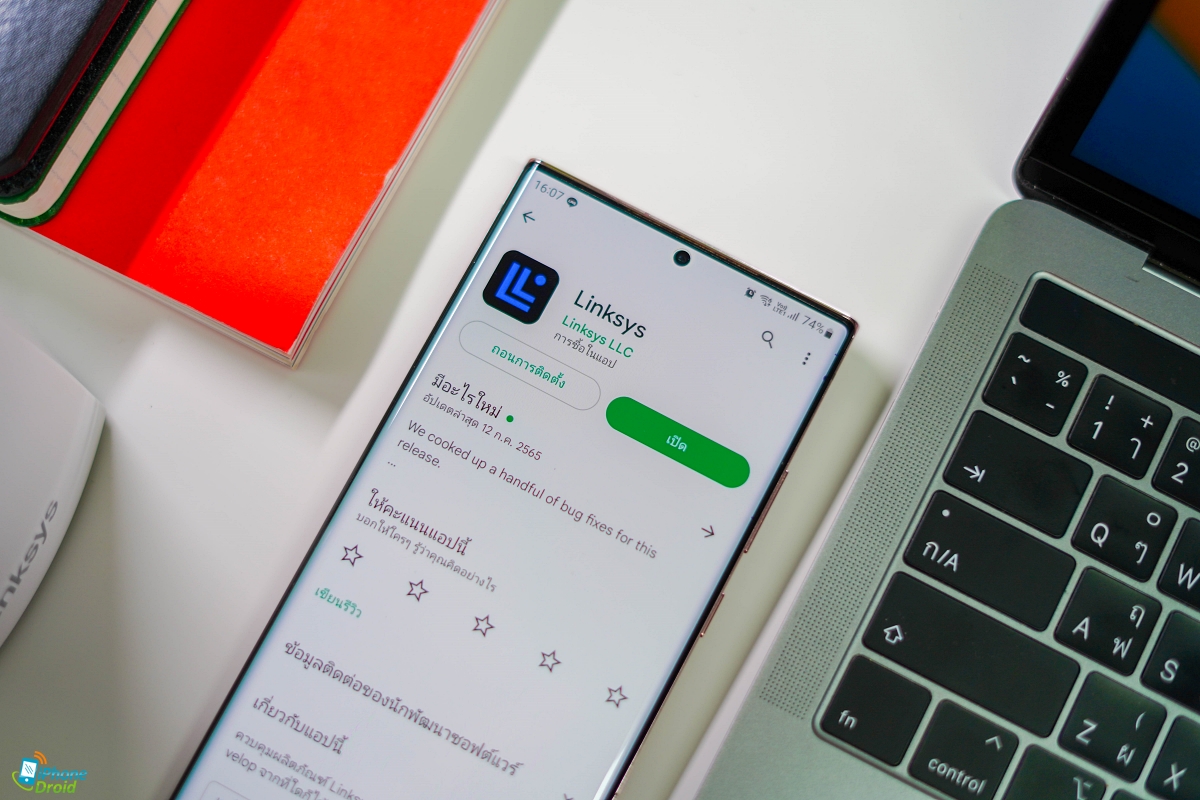
- ทำตามขั้นตอนที่ปรากฏ
- ลงทะเบียนหากยังไม่มีบัญชี
- ตั้งชื่อและรหัส Wi-Fi (ตัวอย่าง : iPhone-Droid.net)
- เสร็จสิ้น
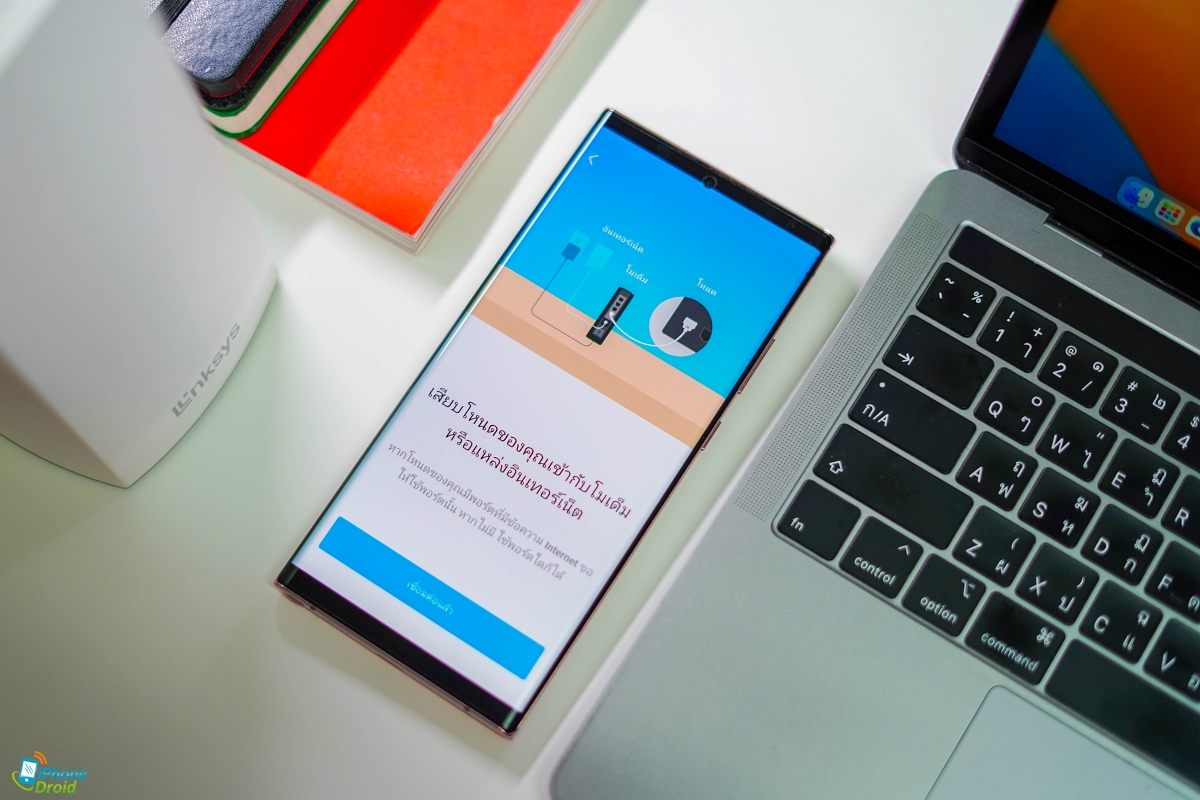
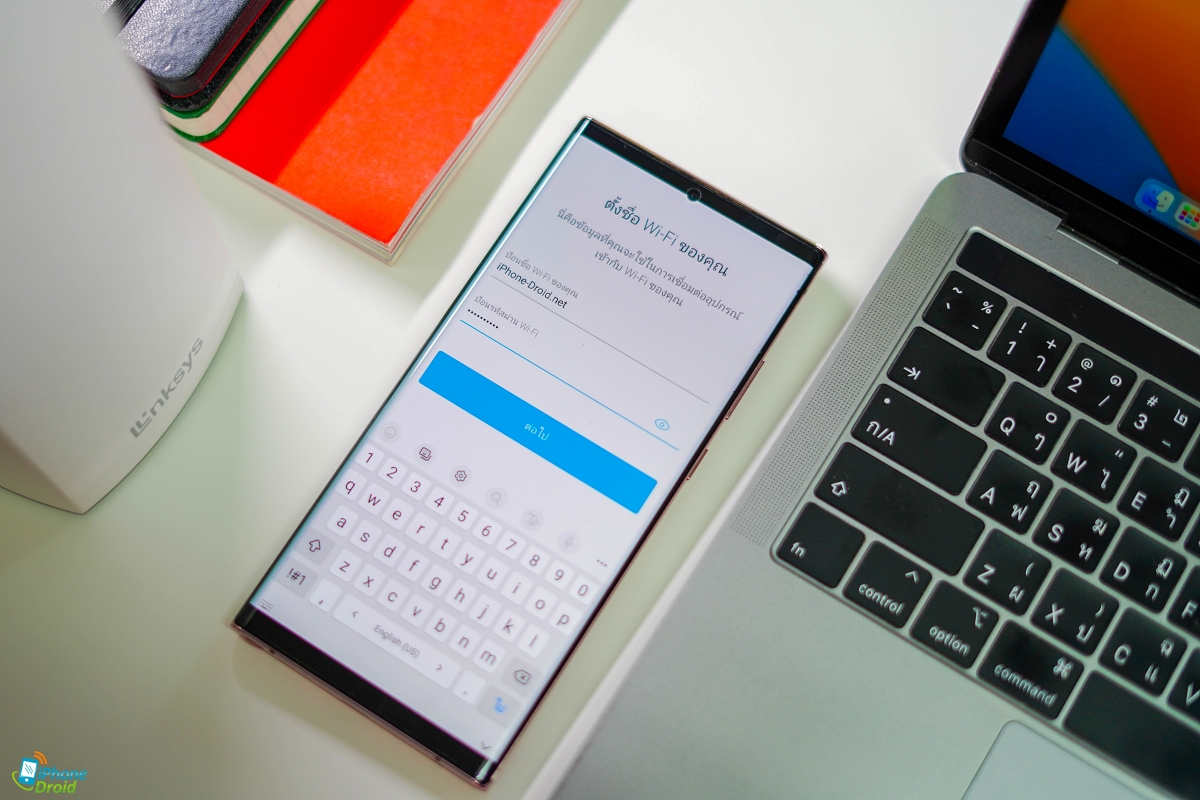
ต่อมาจะเป็นการใช้ Linksys Atlas 6 อีก 1 ตัวเพื่อเป็นโหนดเพื่อขยายสัญญาณ มีดังนี้
- กดเพิ่มโหนดในแอป Linksys
- เมื่อโหนดตัวที่ 2 มีไฟ LED เป็นสีม่วงที่กะพริบอยู่ให้กดต่อไปบนแอป
- รอการเชื่อมต่อประมาณ 5 นาที
- เสร็จสิ้น
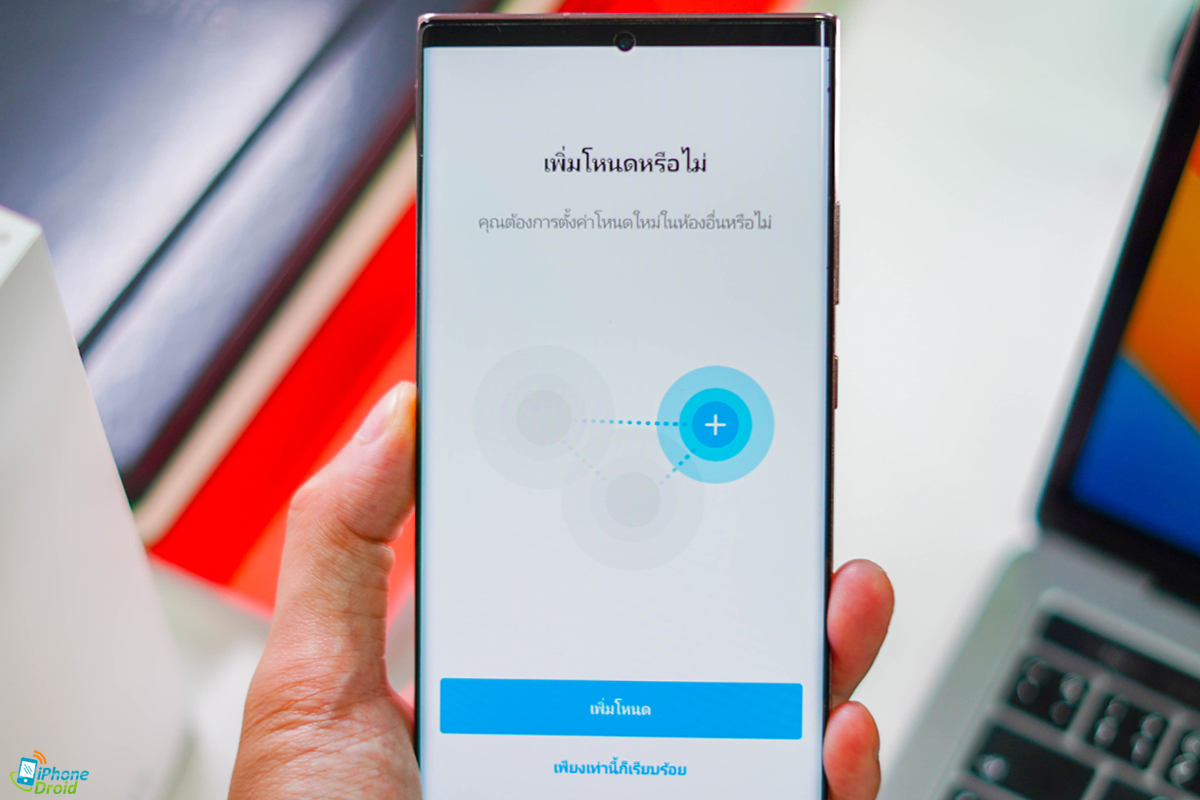
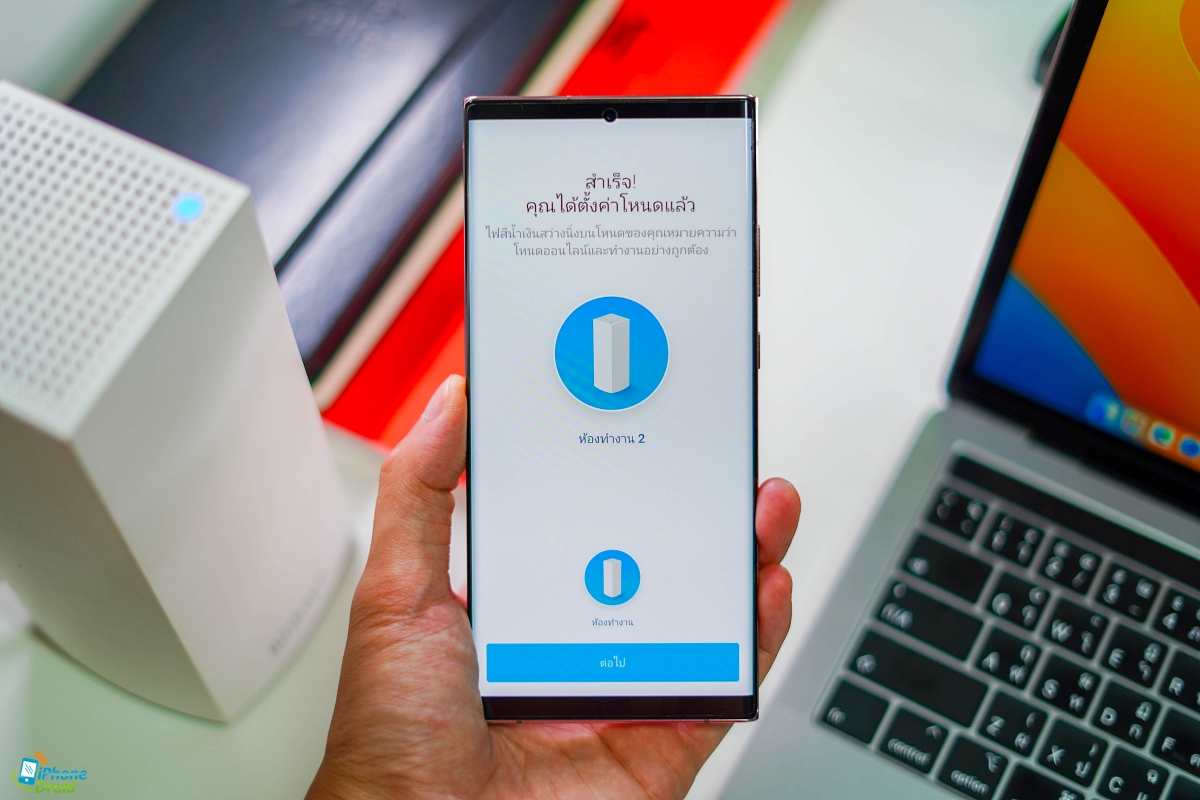
ประสิทธิภาพเร็วแรง ใช้งานได้เสถียร พร้อมแพลตฟอร์ม Qualcomm Immersive Home 216
สิ่งที่ชอบอย่างแรกเลยของ Linksys Atlas 6 คือการที่รวมช่องสัญญาณ 2.4GHz และ 5GHz เข้าไว้ในชื่อเดียวกันเลยครับ ปกติหากเราใช้เราเตอร์ทั่วไปก็จะมีการแยกต่อท้ายเป็น 2.4GHz หรือ 5GHz ให้เราเลือก แต่สำหรับ Linksys Atlas 6 จะใช้เพียงการต่อรวมกันเลย และช่องสัญญาณก็จะแยกให้เองตามอุปกรณ์ที่รองรับครับ

ในเรื่องความเร็วของการใช้งานจริงก็ถือว่าทำได้สุดเหมือนกันครับ โดย Linksys Atlas 6 สามารถเข้าถึงช่องสัญญาณ 160MHz ที่มีความเร็วในการเชื่อมกับ Wi-Fi 6 มากที่สุด และไม่มีสัญญาณที่แออัดเท่าไหร่ด้วย ทำให้เวลาใช้งานจริงๆ (หากไม่มีอะไรมาบดบังสัญญาณ) ก็จะเชื่อมต่อกับสัญญาณได้ไม่มีหลุดและได้ความเร็วที่คงที่แน่นอนครับ เหมาะมากๆ สำหรับคนที่ต้องสตรีมหรือใช้งานส่วนอื่นๆ
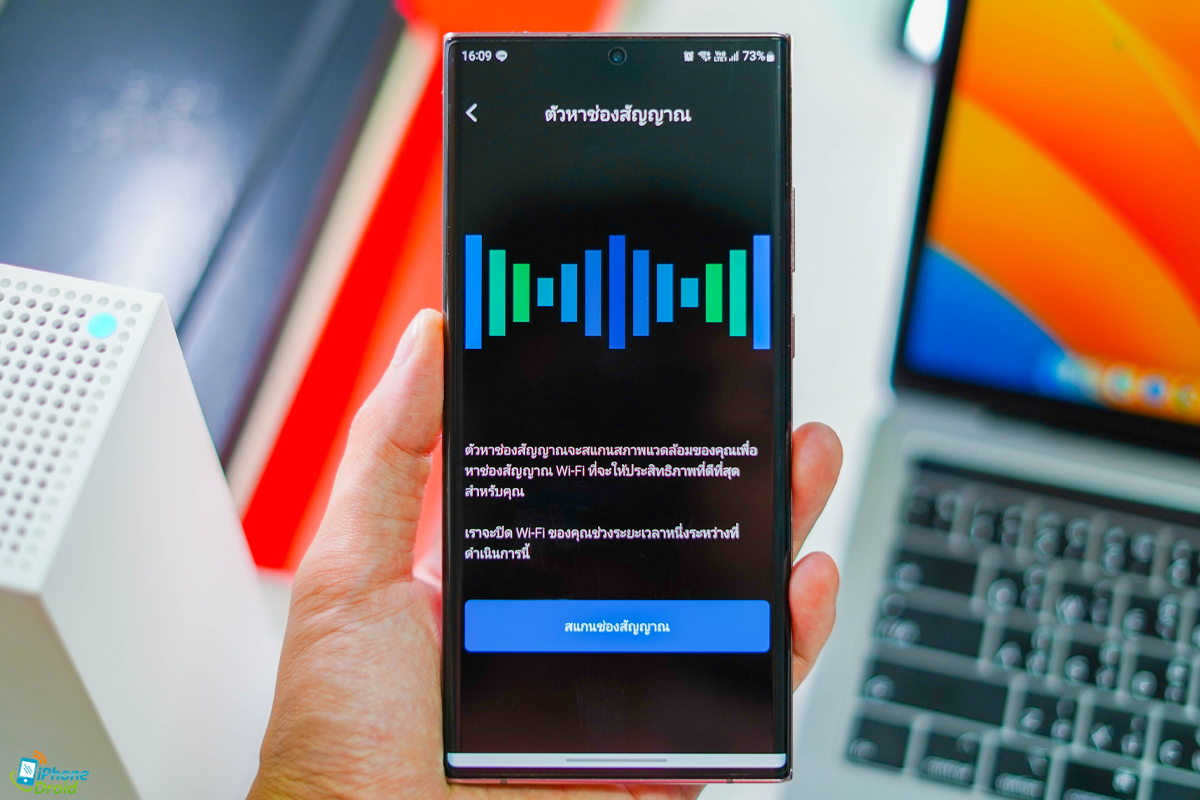
ทั้งนี้ การที่ Linksys Atlas 6 เชื่อมต่อได้เสถียรและนิ่งแบบนี้ ส่วนหนึ่งต้องยกความดีความชอบให้กับชิปเซ็ต Immersive Home 216 สำหรับ Wi-Fi 6 ที่เป็นเทคโนโลยีขั้นสูงของ Qualcomm ที่ใช้งานได้แบบที่ค่าความหน่วงน้อยหรือ Ping มากๆ แทบไม่ต่างจากการต่อด้วยสาย LAN เลยครับ
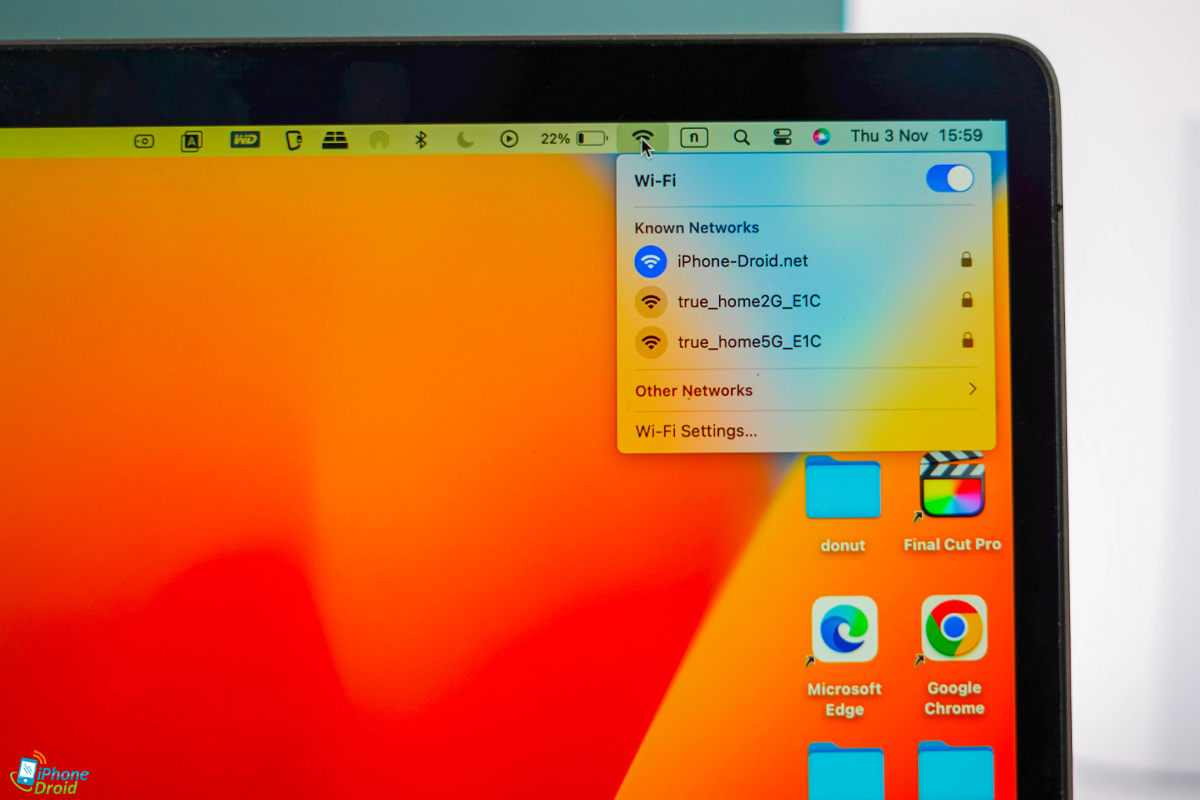
ทดสอบความเร็วผ่าน Speedtest ผ่านแพ็กเกจความเร็วสูงสุด 1Gbps
สำหรับ Linksys Atlas 6 จะรองรับเทคโนโลยีความเร็ว AX3000 Mesh Dual-Band ความเร็วสูงสุด 3.0Gbps ( 600 + 2400Mbps)
สมาร์ทโฟน Samsung Galaxy Note20 Ultra 5G
- ดาวน์โหลด : ประมาณ 728Mbps
- อัพโหลด : ประมาณ 523Mbps
- Ping : 3ms
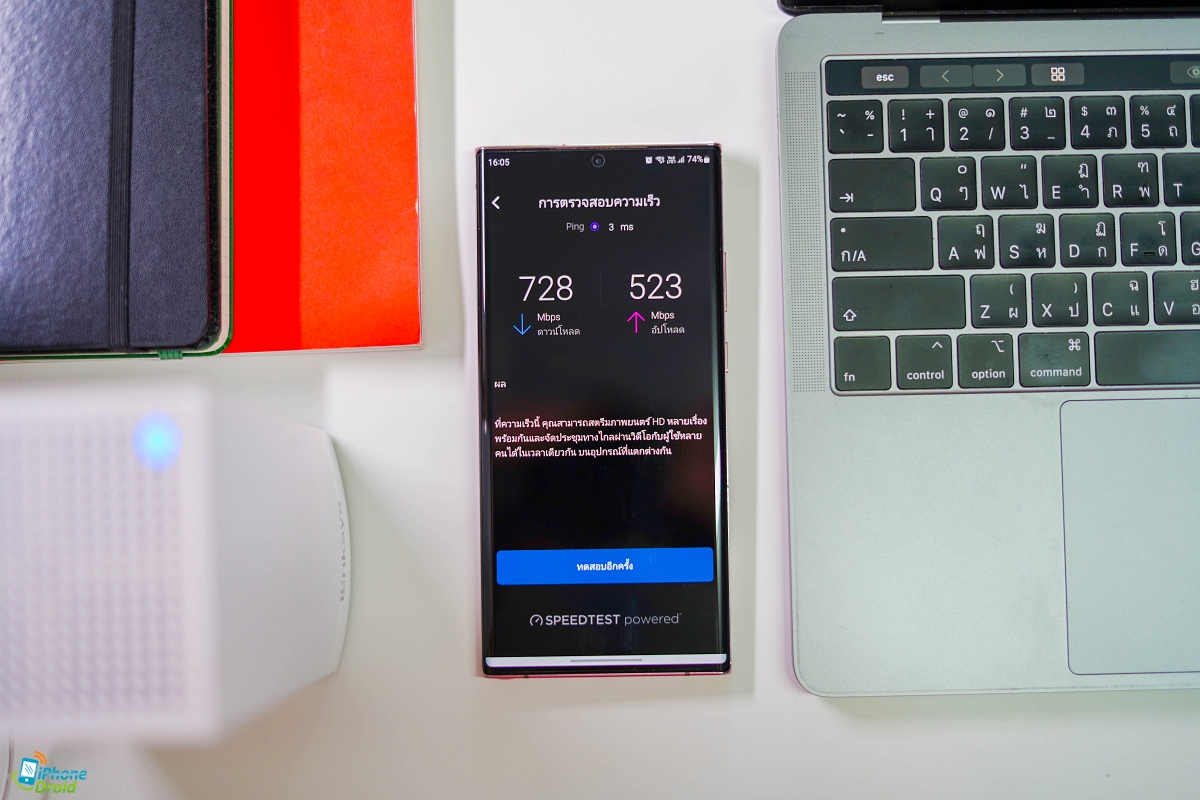
MacBook Pro 13″
- ดาวน์โหลด : ประมาณ 541Mbps
- อัพโหลด : ประมาณ 556Mbps
- Ping : 5ms
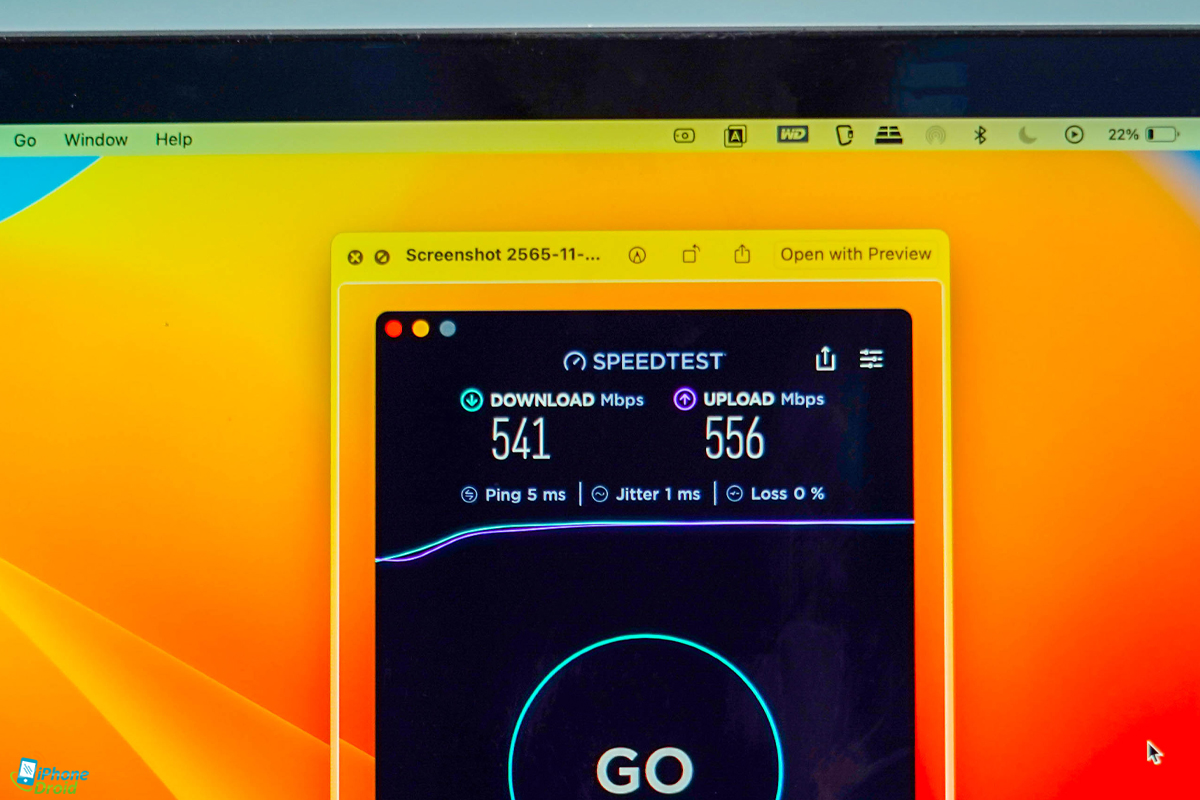
PC (ต่อผ่านสาย LAN)
- ดาวน์โหลด : ประมาณ 899Mbps
- อัพโหลด : ประมาณ 546Mbps
- Ping : 5ms
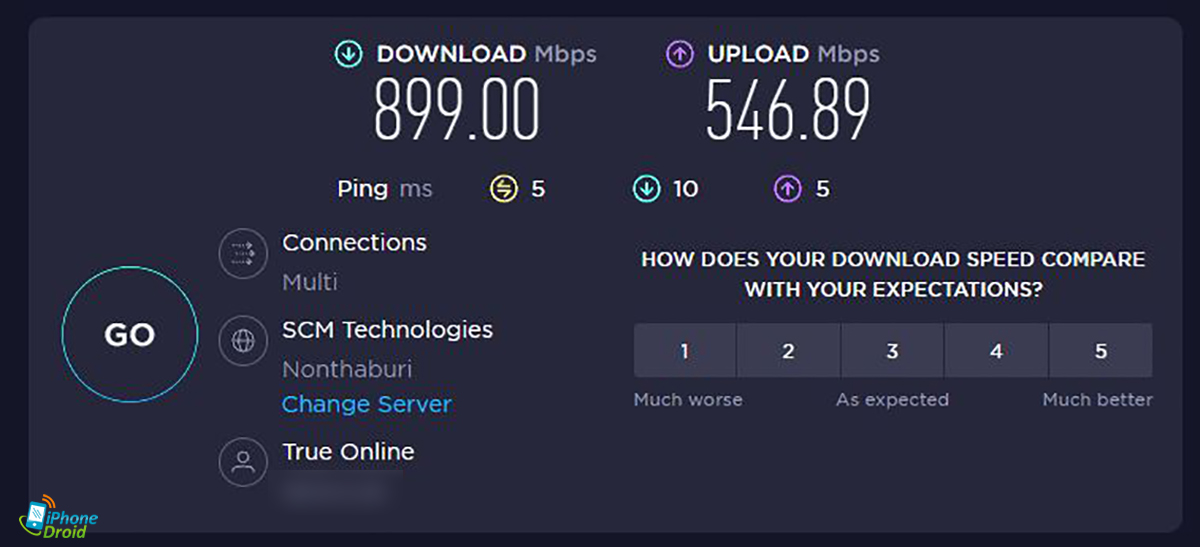
สำหรับความเร็วที่ทำการทดสอบอาจไม่ใช่ความเร็วที่แท้จริงของ Linksys Atlas 6 ที่รับได้เพราะจริงๆ อาจเร็วกว่านี้เพราะมีอุปกรณ์ในการเชื่อมต่อประมาณ 3-4 อุปกรณ์ระหว่างทำการทดสอบบน Speedtest ครับ
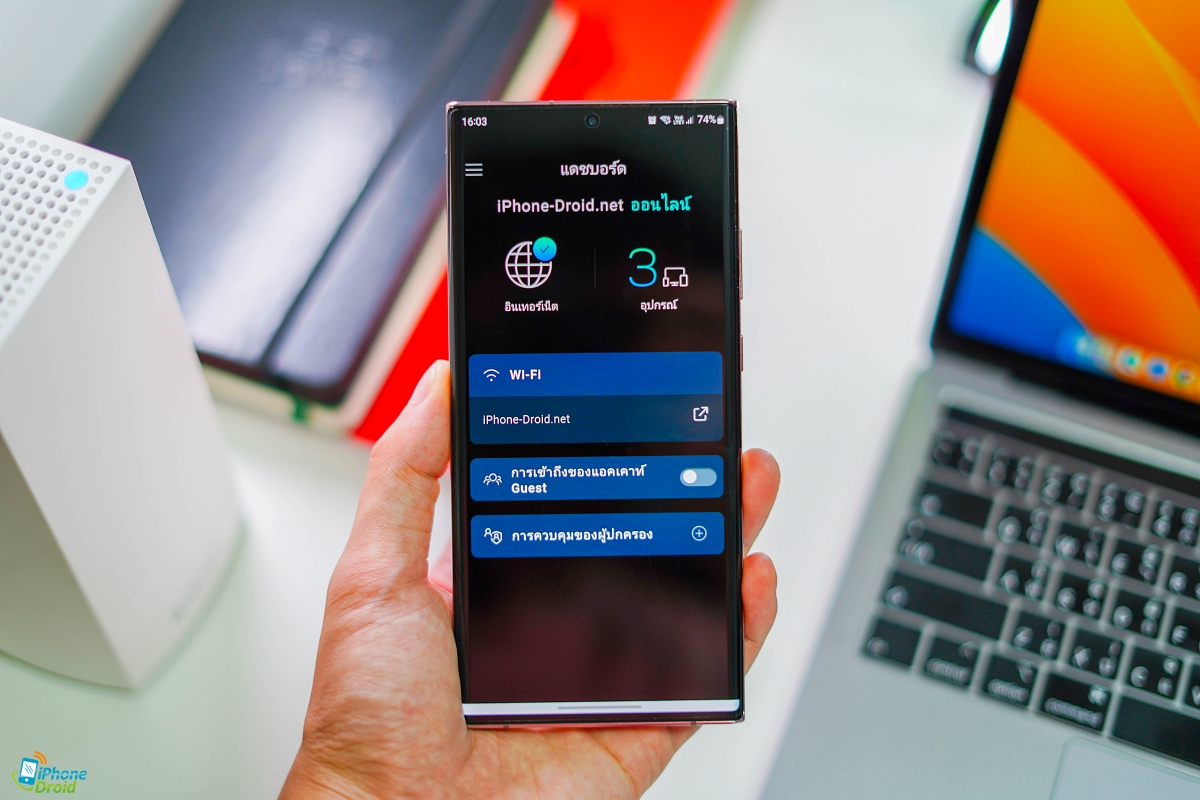
สรุปการใช้งาน
จากที่ได้ลองใช้งาน Linksys Atlas 6 (MX2002) เป็นโมเด็มตัวหลัก 1 ตัวและกระจายสัญญาณอีก 1 ตัวถือว่าเป็นรุ่นที่ใช้งานได้คุ้มค่ามากๆ ครับ ช่วยให้ภายในบ้านไม่มีจุดอับสัญญาณและได้ความเร็วที่สูงเท่าที่ควรจะเป็นครับ ที่สำคัญยังใช้งานร่วมกับผู้ให้บริการอินเทอร์เน็ตได้ทุกค่ายแบบ 100% รวมถึงเชื่อมต่ออุปกรณ์ได้พร้อมกันสูงสุดถึง 50 เครื่อง และที่ชอบเลยคือการที่รองรับ Wi-Fi 6 ที่ทำให้ความเสถียรของสัญญาณนั้นคงที่มากๆ ครับ

ราคาวางจำหน่าย
Linksys Atlas 6 (MX2002-AH) วางจำหน่ายในราคา 9,440 บาท โดยหาสามารถหาซื้อได้ผ่านช่องทางออนไลน์ตามลิงก์ด้านล้างนี้ได้เลย :
- Lazada : https://bit.ly/3bnZt9K
- Shopee : https://bit.ly/3lq0VJ8
- OfficeMate : https://www.ofm.co.th/search/linksys
- Central Online : https://bit.ly/3gmsOkQ
- อื่นๆ : https://linksysthailand.com/dealer-retailers-online-store/
